1、创建一个500*500的画布。
2、用椭圆工具创建一个圆,大小自己定,随意。
3、用直接选择工具框选中中间的锚点。
4、用方向键的左箭头键进行移动。
5、用直接选择工具移动锚点的方向线,耐心的调整形状。
6、调整好大概的形状,如果你不能确定什么形状,你可以上网搜各种豆类的形状来模仿!
调整后,在菜单栏,编辑——定义画笔预设那里定义为画笔。
7、创建一个1250*850大小的画布,添加个渐变填充调整层,颜色自己看着办。
8、打开素材里面的背景素材,然后定义为图案。
9、添加一个图案填充调整层,图案选择我们刚刚定义的纹理。混合模式为正片叠低,不透明度随意调整。
10、载入教程提供的字体,然后调整大小,调整字距,颜色随意。
11、单击字体图层然后右键,选择创建工作路径。
12、创建工作路径后,关闭字体层,然后创建一个空白图层。
13、选择画笔,打开画笔选项,(窗口——画笔),设置如图所示。
14、选择钢笔工具,然后在路径上右键,选择描边路径。
15、描边完我们可以看到一些地方会产生重叠的区域,这时我们应该解决掉它。
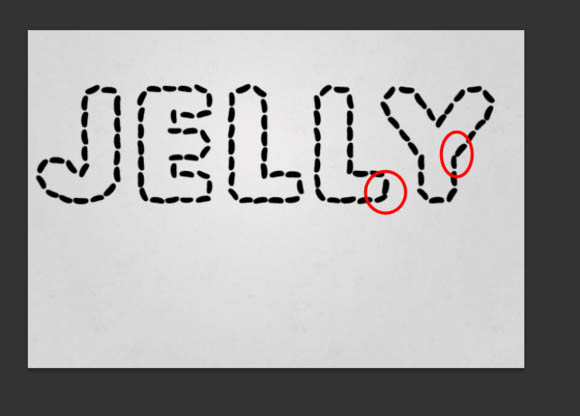
16、选择橡皮擦工具,擦掉重叠的地方。
17、选择合适的形状,然后复制移动到空缺的地方。不过要注意这些都要合并成一个图层。
18、打开素材包下的字体纹理素材,定义为纹理。
19、如图所示,在纹理图案中选择我们刚刚定义的纹理图案。 具体参数如图所示,颜色可根据自己喜欢的而定,随意即可。
|